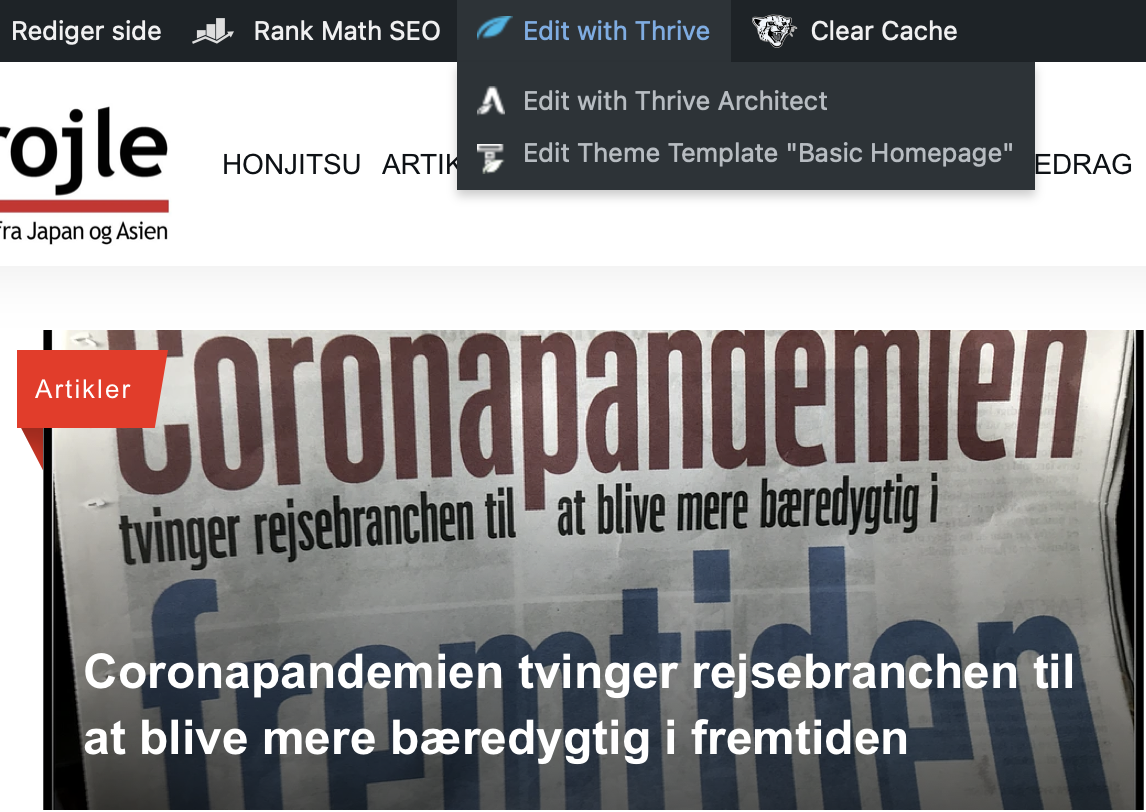Hjælp til selvhjælp
Her kommer en lille grønspættebog med tips – i første omgang mest til de hjemmelavede sider om bøger og rejser m.v.
Før du begynder – hav materialerne klar
Fra den gamle side har du kopieret al tekst over i et tekstdokument, så de er klar til copy-paste.
Du har nogenlunde styr på hvor i mediebiblioteket du kan finde de billeder, som du skal bruge lige om lidt.
Du har måske forberedt dig ved at give billederne en navnetitel a la "Bortført i København" i stedet for en fil-titel (img_73509765).
A propos billedtekster: Sørg altid for at have et sigende navn og søgeord/søgesætning inkluderet i mindst to billedtekster: Titel og alt-tekst. Faktisk Også gerne i beskrivelsesteksten – så bliver det læst højt for svagtsynede. Også gerne i caption, så er din caption halvvejs færdig.
Arkitektens værktøjskasser
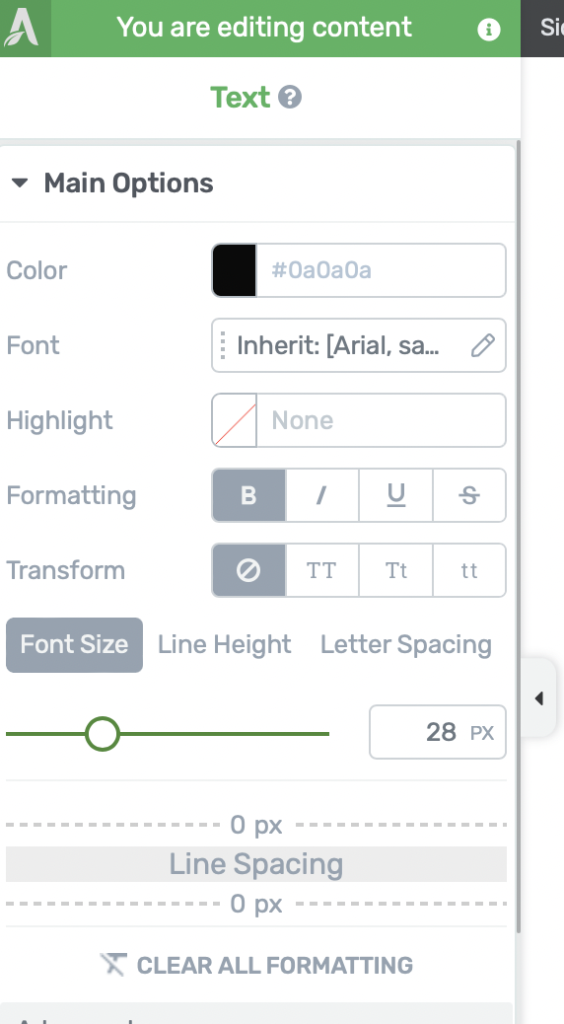
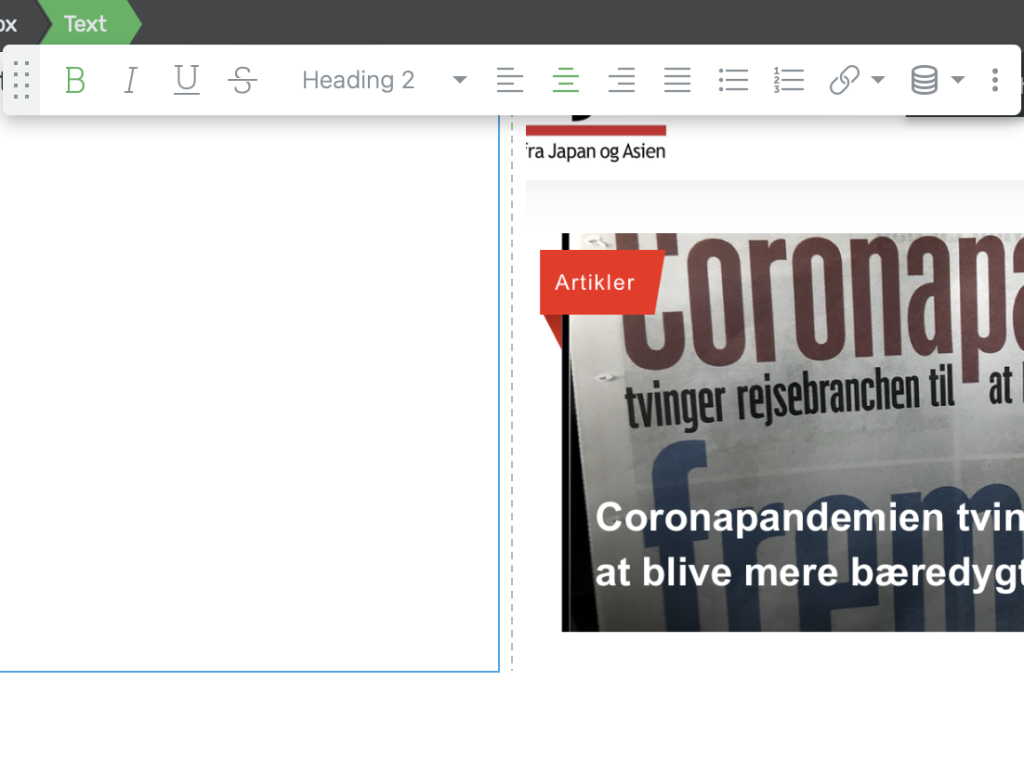
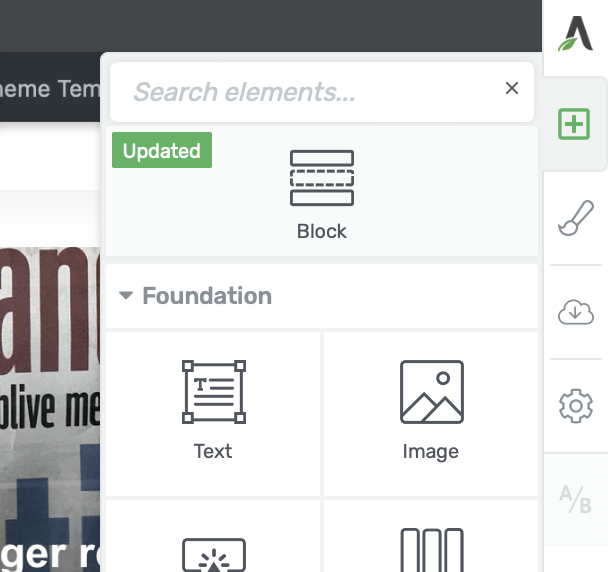
Til højre på skærmen har du en høj tynd værktøjskasse. Når klikker på tegnet +, åbnes værktøjskassen, og du kan indsætte tekster og billeder m.v. på siden. Med dette værktøj kan du finde og indsætte alle slags sideindhold, f. eks. content box, columns, tekst, billede, skillelinje, ikon, sociale deleknapper, index til de længere formater, lyd, video og en hel masse mere. Anbefalet rækkefølge:
- Content box
- Columns
- Rubrik
- Brødtekst
- Billede
I toppen af skærmen har du en vandret kasse med tekstværktøjer: Skriftkarakterer som bold, rubriktyper som paragraph og heading, tekstjustering, hyperlink m.v. Kassen dukker først op i det øjeblik du er aktiv i et tekstfelt.
Til venstre på skærmen har du en række element-værktøjer, som ligeledes kun dukker op, når du er aktiv i det pågældende element, f. eks. et tekstfelt.
I tekstværktøjet kan du gå endnu dybere i tekstvalg som f. eks. font, farve, versaler, spacing, størrelse, linjeafstand osv. Og det er bare "main options". Ud over disse detaljer kan du tilpasse din tekstbox' layout og position, baggrundsfarve eller -foto, rammer og hjørner, skygger, animationer osv. Kan er nøgleordet her :-)
Tilsvarende værktøjer dukker op, når du er aktiv i en content box, en column, et billedefelt osv.
Brug pilene her til venstre til at skifte mellem værktøjskasserne højre, venstre og top.
Skærm-video af mit arbejde med bog-siden
Der er lidt scratch og tastatur-støj på denne skærmoptagelse. Bær over med det, tak!